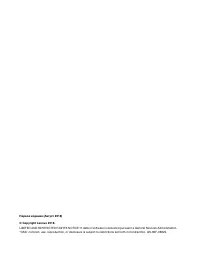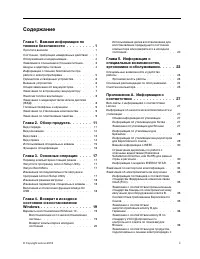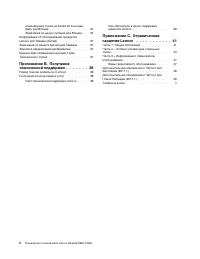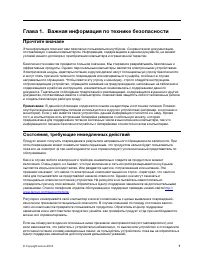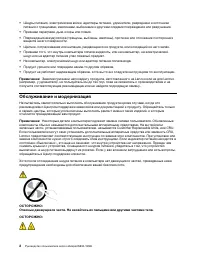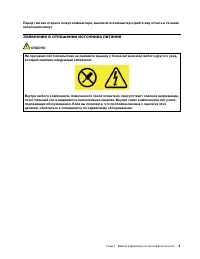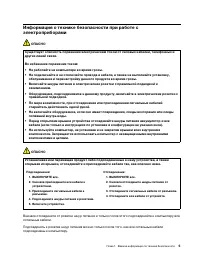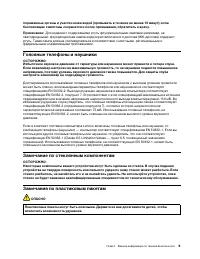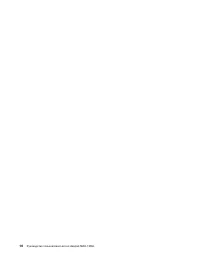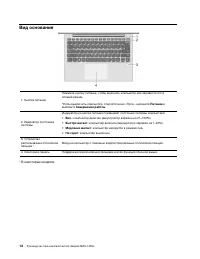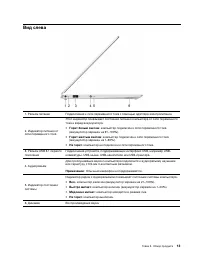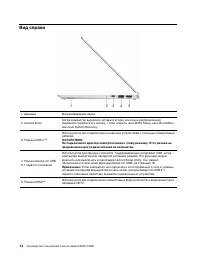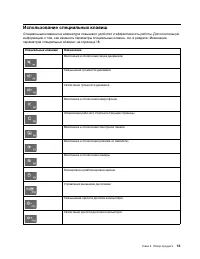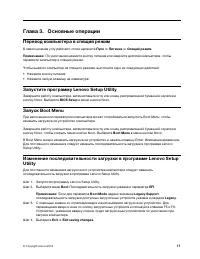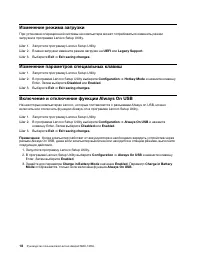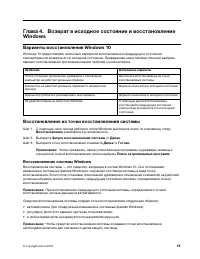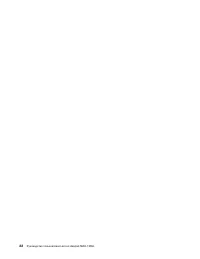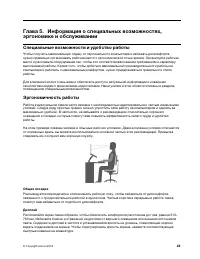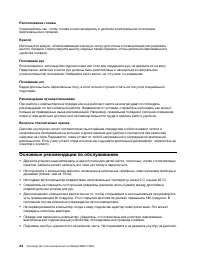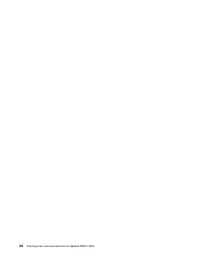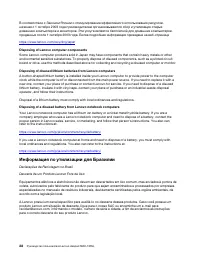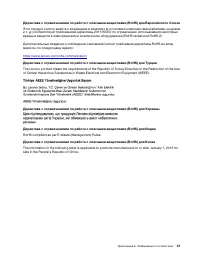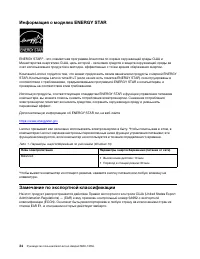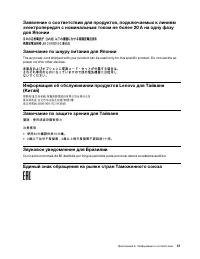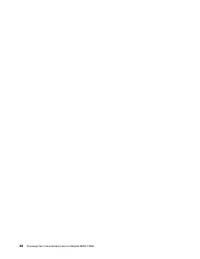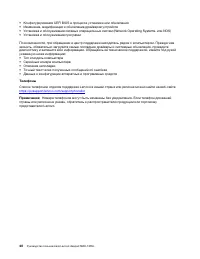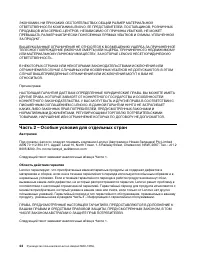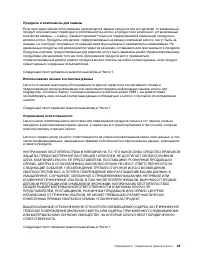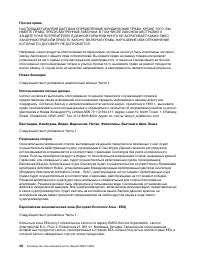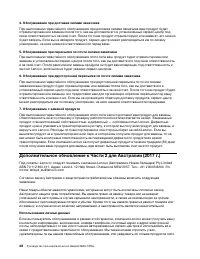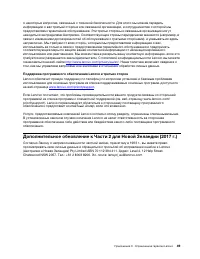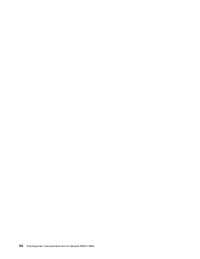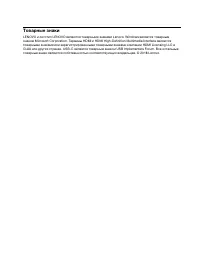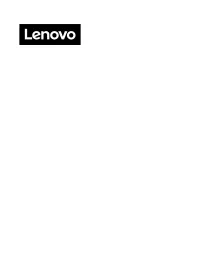Ноутбуки Lenovo IdeaPad S530-13IWL - инструкция пользователя по применению, эксплуатации и установке на русском языке. Мы надеемся, она поможет вам решить возникшие у вас вопросы при эксплуатации техники.
Если остались вопросы, задайте их в комментариях после инструкции.
"Загружаем инструкцию", означает, что нужно подождать пока файл загрузится и можно будет его читать онлайн. Некоторые инструкции очень большие и время их появления зависит от вашей скорости интернета.
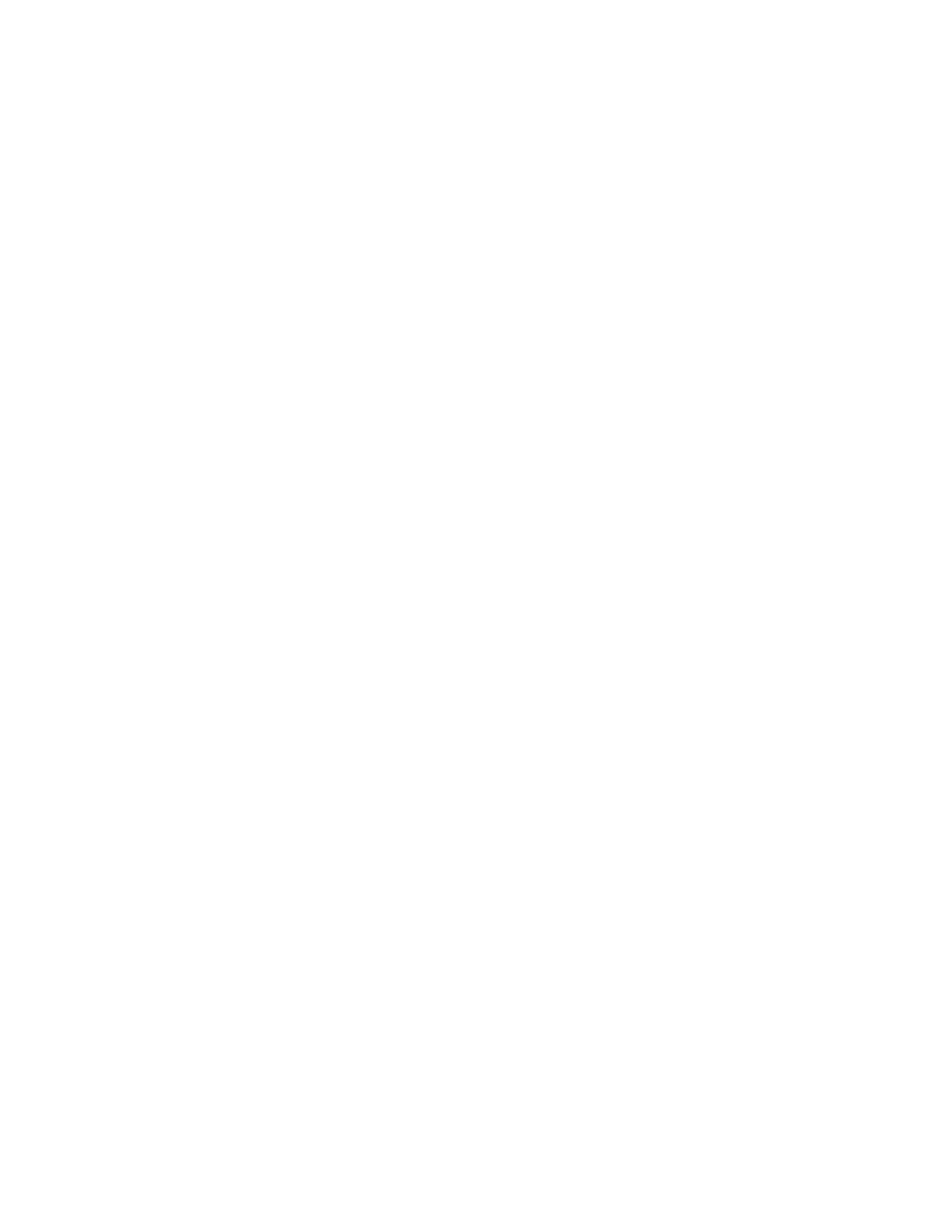
Создание точки восстановления системы вручную
Для создания в любое время точки восстановления можно использовать средство восстановления
системы Windows.
Шаг 1. В поле поиска Windows 10 введите
Создание точки восстановления
и выберите
соответствующий результат.
Шаг 2. Перейдите на вкладку
Защита системы
и нажмите кнопку
Создать
.
Примечание:
Перед созданием точки восстановления следует включить защиту системы для
системного диска компьютера (обычно это диск C). Выберите диск и нажмите кнопку
Настроить
, чтобы включить или отключить защиту системы.
Возврат компьютера в исходное состояние
Если компьютер не работает должным образом по неизвестной причине, возможно, потребуется
вернуть его в исходное состояние.
Шаг 1. Откройте меню «Пуск».
Шаг 2. Щелкните
Параметры
➙
Обновление и безопасность
➙
Восстановление
и в разделе
Вернуть компьютер в исходное состояние
нажмите кнопку
Начать
.
Шаг 3. Выберите нужный вариант.
Если требуется сохранить личные файлы, выберите
Сохранить мои файлы
.
В противном случае выберите
Удалить все
.
Примечание:
Если вы планируете подарить, утилизировать или продать компьютер,
используйте этот вариант и полностью очистите диск. Это может занять час или более, но
затруднит восстановление ваших личных файлов другими людьми.
Использование диска восстановления для восстановления
предыдущего состояния компьютера или возврата его в исходное
состояние
Для компьютеров без USB-разъема типа A необходимо приобрести адаптер (с USB типа C на тип A),
чтобы создать и использовать диск восстановления.
Если Windows не запускается, для восстановления предыдущего состояния компьютера или возврата
его в исходное состояние можно использовать диск восстановления (созданный заранее).
Шаг 1. Подключите к компьютеру диск восстановления, перезагрузите компьютер и настройте его
для загрузки с диска восстановления.
Шаг 2. На экране
Выбор действия
установите флажок
Диагностика
.
Шаг 3. Выберите вариант восстановления.
Выберите
Дополнительные параметры
➙
Восстановление системы
, чтобы восстановить
предыдущее состояние компьютера, определяемое точкой восстановления системы.
Или выберите
Восстановление с диска
, чтобы вернуть компьютер в исходное состояние.
Примечание:
Если при создании диска восстановления не был выбран параметр
Выполнить
резервное копирование системных файлов на диск восстановления
, параметр
Восстановление с диска
будет недоступен.
20
Руководство пользователя Lenovo ideapad S530-13IWL
Содержание
- 4 ii
- 5 Глава 1. Важная информация по технике безопасности
- 6 Обслуживание и модернизация
- 7 Заявление в отношении источника питания; ОПАСНО
- 8 Шнуры и адаптеры питания
- 10 Удлинители и связанные устройства
- 15 Глава 2. Обзор продукта; Вид спереди
- 16 Вид основания
- 17 Вид слева
- 18 Вид справа
- 19 Использование специальных клавиш
- 20 Функции и спецификации
- 21 Глава 3. Основные операции; Перевод компьютера в спящий режим
- 23 Варианты восстановления Windows 10; Восстановление из точки восстановления системы; Восстановление системы Windows
- 24 Создание точки восстановления системы вручную; Возврат компьютера в исходное состояние
- 25 Создание диска восстановления
- 27 Общая посадка
- 28 Основные рекомендации по обслуживанию
- 29 Очистка компьютера; Очистка кожуха компьютера
- 31 Приложение A. Информация о соответствии; Веб-сайты с информацией о соответствии Lenovo; Информация об экологической безопасности и утилизации; Collecting and recycling a disused Lenovo computer or monitor
- 32 Информация по утилизации для Бразилии
- 33 Информация об утилизации аккумуляторов для Европейского союза; Утилизация аккумуляторов из продуктов Lenovo
- 34 Важная информация о WEEE; Информация о WEEE для Венгрии
- 38 Информация о моделях ENERGY STAR; Замечание по экспортной классификации
- 39 Заявление о директиве по ЭМС.
- 40 Заявление о директиве по радиооборудованию.
- 43 Приложение B. Получение технической поддержки; Перед тем как связаться с Lenovo
- 44 Телефоны
- 45 Приложение C. Ограниченная гарантия Lenovo; Часть 1. Общие положения; Область действия гарантии
- 46 Продукты и компоненты для замены
- 47 Ограничение ответственности
- 48 Часть 2 – Особые условия для отдельных стран; Австралия
- 49 Использование личных контактных данных
- 50 Использование личных данных; Разрешение споров
- 51 Россия; Срок обслуживания продукта; Часть 3 – Информация о гарантийном обслуживании; Виды гарантийного обслуживания; Обслуживание на месте
- 53 Поддержка программного обеспечения Lenovo и третьих сторон; Дополнительное обновление к Части 2 для Новой Зеландии (2017 г.)
- 55 Товарные знаки